Nếu bạn là một người dùng Notepad lâu năm trên Windows và chỉ vừa mới chuyển sang môi trường macOS, bạn có thể tự hỏi có ứng dụng ghi chú nào có thể cho trải nghiệm tương tự? Câu trả lời là TextEdit, nhưng trải nghiệm mà bạn nhận được thậm chí còn tốt hơn nhiều so với Notepad. Cùng tìm hiểu ngay sau đây.
Trình soạn thảo văn bản chính của Mac
Nghe có vẻ lạ nhưng TextEdit trên thực tế lại xuất hiện trước cả macOS. Nó có nguồn gốc là một ứng dụng có tên Edit.app, được phát triển đầu tiên cho hệ điều hành NeXTSTEP vào những năm 1980, sau này trở thành nền tảng cho Mac OS X. Đến năm 1995, Edit.app đã được viết lại cho nền tảng OpenStep (một phiên bản “trung gian” giữa NeXTSTEP và OS X) với tên TextEdit. Và khi Mac OS X xuất hiện, TextEdit đã chính thức được Apple phát hành cùng với hệ điều hành mới.
Yếu tố làm nên trải nghiệm tuyệt vời của TextEdit nằm ở bộ tính năng đa dạng nhưng vẫn cực kỳ gọn nhẹ. Mọi thứ rườm rà như hộp thoại bật lên, màn hình chào mừng, hay cửa sổ chọn mẫu… đều bị lược bỏ. TextEdit cũng không sở hữu tất cả các tính năng của một trình xử lý văn bản chính thức như Microsoft Word, nhưng đổi lại nó nhẹ hơn và nhanh hơn nhiều.
Giàu định dạng
Một trong những tính năng chính của TextEdit là khả năng viết và chỉnh sửa tệp ở định dạng RTF (Rich Text Format). Không giống như Notepad, TextEdit có thể đọc và ghi các tệp ở định dạng RTF, RTFD, HTML và thậm chí cả Word. Điều này có nghĩa là tài liệu TextEdit có thể hỗ trợ nhiều loại phông chữ khác nhau, kiểu phông chữ (in đậm, in nghiêng), màu phông chữ và hơn thế nữa.

Tất nhiên, bạn cũng có thể chỉnh sửa các tệp văn bản thuần túy (không có phông chữ hoặc định dạng đặc biệt) trong TextEdit nếu cần. Để tạo một tài liệu văn bản thuần túy trong TextEdit, hãy chọn File > New. Khi tài liệu mở ra, hãy chọn Format > Make Plain Text trong thanh menu hoặc nhấn Shift + Command + T trên bàn phím.
Công cụ xử lý văn bản siêu gọn nhẹ
Với những tính năng nêu trên, thật dễ dàng sử dụng TextEdit làm trình xử lý văn bản đơn giản thay cho các ứng dụng như Pages hoặc Microsoft Word. Ngoài những tùy chọn định dạng văn bản, TextEdit cũng bao gồm các tính năng giống như nhiều trình xử lý văn bản khác mà Notepad không có, chẳng hạn như tạo danh sách dấu đầu dòng, bảng, tiêu đề và tùy chỉnh khoảng cách dòng. Ngoài ra còn có các tùy chọn kiểm tra chính tả và ngữ pháp (trong Edit > Spelling and Grammar).
Bạn cũng có thể nhúng hình ảnh vào tài liệu RTF, điều vốn không thể thực hiện trong Notepad. Tất nhiên, bạn có thể sử dụng Word cho tác vụ này, nhưng Word cũng chậm và chiếm nhiều bộ nhớ hơn.
Tóm lại nếu bạn đang tìm kiếm một cái tên thay thế Notepad trên Mac, không có lựa chọn nào phù hợp hơn TextEdit.
 Công nghệ
Công nghệ  AI
AI  Windows
Windows  iPhone
iPhone  Android
Android  Học IT
Học IT  Download
Download  Tiện ích
Tiện ích  Khoa học
Khoa học  Game
Game  Làng CN
Làng CN  Ứng dụng
Ứng dụng 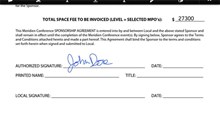
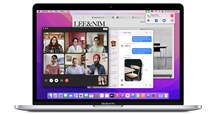







 macOS
macOS 









 Linux
Linux  Đồng hồ thông minh
Đồng hồ thông minh  Chụp ảnh - Quay phim
Chụp ảnh - Quay phim  Thủ thuật SEO
Thủ thuật SEO  Phần cứng
Phần cứng  Kiến thức cơ bản
Kiến thức cơ bản  Lập trình
Lập trình  Dịch vụ công trực tuyến
Dịch vụ công trực tuyến  Dịch vụ nhà mạng
Dịch vụ nhà mạng  Quiz công nghệ
Quiz công nghệ  Microsoft Word 2016
Microsoft Word 2016  Microsoft Word 2013
Microsoft Word 2013  Microsoft Word 2007
Microsoft Word 2007  Microsoft Excel 2019
Microsoft Excel 2019  Microsoft Excel 2016
Microsoft Excel 2016  Microsoft PowerPoint 2019
Microsoft PowerPoint 2019  Google Sheets
Google Sheets  Học Photoshop
Học Photoshop  Lập trình Scratch
Lập trình Scratch  Bootstrap
Bootstrap  Năng suất
Năng suất  Game - Trò chơi
Game - Trò chơi  Hệ thống
Hệ thống  Thiết kế & Đồ họa
Thiết kế & Đồ họa  Internet
Internet  Bảo mật, Antivirus
Bảo mật, Antivirus  Doanh nghiệp
Doanh nghiệp  Ảnh & Video
Ảnh & Video  Giải trí & Âm nhạc
Giải trí & Âm nhạc  Mạng xã hội
Mạng xã hội  Lập trình
Lập trình  Giáo dục - Học tập
Giáo dục - Học tập  Lối sống
Lối sống  Tài chính & Mua sắm
Tài chính & Mua sắm  AI Trí tuệ nhân tạo
AI Trí tuệ nhân tạo  ChatGPT
ChatGPT  Gemini
Gemini  Điện máy
Điện máy  Tivi
Tivi  Tủ lạnh
Tủ lạnh  Điều hòa
Điều hòa  Máy giặt
Máy giặt  Cuộc sống
Cuộc sống  TOP
TOP  Kỹ năng
Kỹ năng  Món ngon mỗi ngày
Món ngon mỗi ngày  Nuôi dạy con
Nuôi dạy con  Mẹo vặt
Mẹo vặt  Phim ảnh, Truyện
Phim ảnh, Truyện  Làm đẹp
Làm đẹp  DIY - Handmade
DIY - Handmade  Du lịch
Du lịch  Quà tặng
Quà tặng  Giải trí
Giải trí  Là gì?
Là gì?  Nhà đẹp
Nhà đẹp  Giáng sinh - Noel
Giáng sinh - Noel  Hướng dẫn
Hướng dẫn  Ô tô, Xe máy
Ô tô, Xe máy  Tấn công mạng
Tấn công mạng  Chuyện công nghệ
Chuyện công nghệ  Công nghệ mới
Công nghệ mới  Trí tuệ Thiên tài
Trí tuệ Thiên tài